Digikam/Watermark/de
Wasserzeichen für Fotos mit digiKam
Dieser Artikel erschien ursprünglich auf Scribbles and Snaps und darf mit der Erlaubnis von a Dmitri Popov verwendet werden.
Es gibt zwar viele Möglichkeiten, um Ihre Fotos vor unbefugter Nutzung zu schützen, Wasserzeichen bleiben jedoch noch immer die einfachste und wahrscheinlich die effektivste Technik, die Ihnen hilft, Sie als den Schöpfer ersichtlich zu machen und damit wird es schwierig ihre Werke ohne Erlaubnis zu verwenden.
Although digiKam supports watermarking, this feature is hidden so well that you might not even realize that it’s there. This is because the watermarking function in digiKam is tucked under the tool which you can use to watermark multiple photos in one go. Here is how this works in practice. Choose -> (or press the B key) to open the tool. Drag the photos you want to watermark from a digiKam album onto the pane to add them to the current queue. Click on the tab in the pane and double-click on the -> tool to add it to the pane.
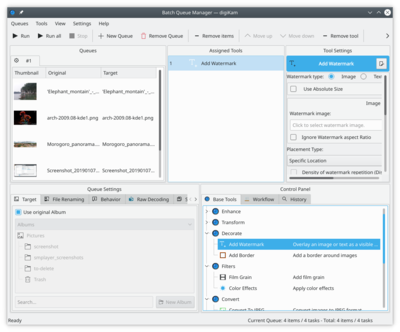
digiKam kann Bilder oder Text als Wasserzeichen verwenden, sie können en gewählten Wasserzeichentyp im Fenster anklicken. Wenn Sie ein Als Typ wählen, sollten sie bereits eine Grafikdatei zur Hand haben. Legen sie dann die verfügbaren Einstellungen fest wie , , und . Als nächstes wählen sie den Zielordner im Fenster Im Abschnitt . Bei , können sie festlegen wie das System mit einer Datei im Zielordner mit dem selben Namen umgehen soll. Entweder wählen sie überschreiben oder unter anderem Namen speichern. Sie können auch bei Eine benutzerdefinierte Regel zum umbenennen der Dateien erstellen.
Sind sie mit ihren Einstellungen zufrieden, Drücken sie den Knopf, und wenn digiKam fertig ist, finden sie die mit den Wasserzeichen markierten Fotos im Zielordner.
